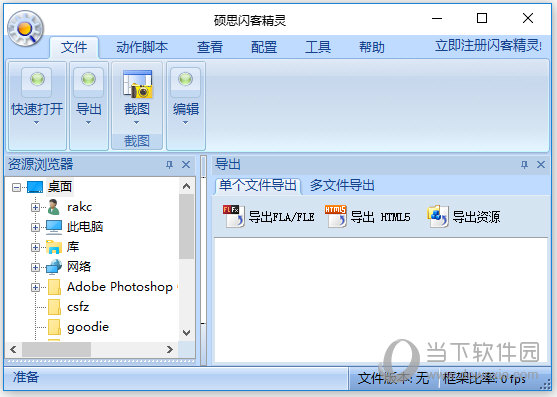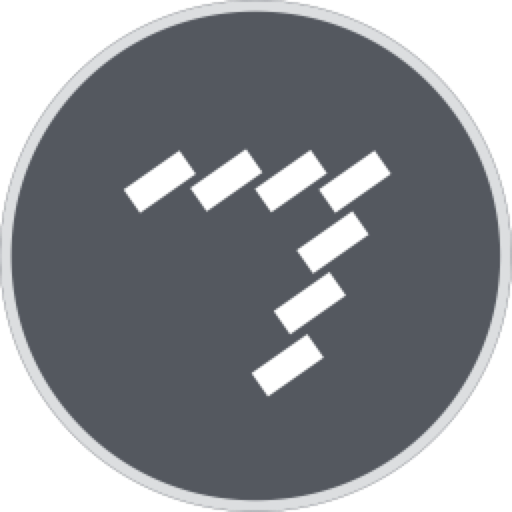win10系统怎么设置游戏窗口化?win10游戏窗口化设置方法下载
win10系统怎么设置游戏窗口化?很多小伙伴在玩游戏的时候,需要将游戏多开来查看情况,但是如果知识兔没有窗口化,就很难操作,因此有不少用户想要知道游戏怎么设置窗口化,那么本期知识兔小编就来广大用户们分享具体的操作步骤,希望本期win10教程内容可以给广大用户们带来帮助。
win10游戏窗口化设置方法
1、首先确保桌面有游戏的快捷方式,如果知识兔没有,进入游戏安装目录将游戏的运行程序快捷方式发送到桌面。
2、右键单击快捷方式,知识兔选择属性。
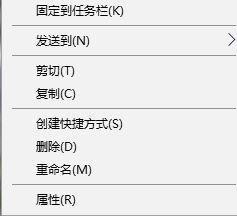
3、在快捷方式中,填加窗口化参数 在目标的exe后面加上 空格-window。
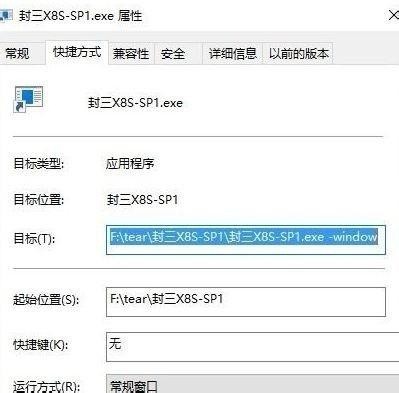
4、然后知识兔切换到兼容卡,修改快捷方式文件为16色(65535)运行。
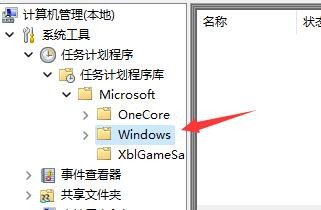
5、设置完成后,单击“确定”保存设置。最后,在窗口中双击快捷方式运行游戏。
下载仅供下载体验和测试学习,不得商用和正当使用。

![PICS3D 2020破解版[免加密]_Crosslight PICS3D 2020(含破解补丁)](/d/p156/2-220420222641552.jpg)